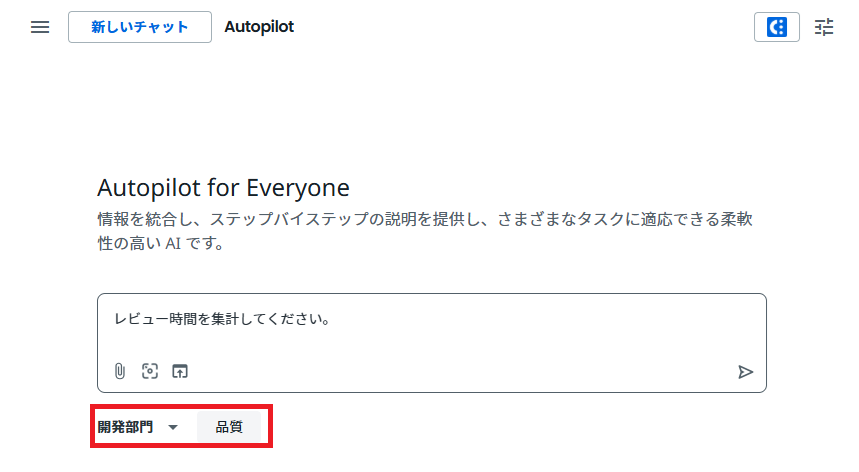はじめに
「Autopilot for Everyone」の開始プロンプトは、Automation Cloud 管理者が操作する「AI Trust Layer」 にしか設定画面がなく、利用者自身では自由に変更できません。
そのため、「自分の好きなように開始プロンプトを設定しておきたい」という相談を受けることがよくあります。
そこで今回は、ちょっとした豆知識として、開始プロンプトを自由に設定する方法をご紹介します。
※今後は、より使いやすい形で公式に機能提供される可能性があります。
前提
- Personal Workspaceが有効になっている前提で解説します。
- 公式ドキュメントに記載されているAutopilot for Everyone管理ガイドのAdmin Appを利用する方法が公式です。UiPath Marketplaceからソリューション (UiPath Apps アプリケーション) と依存関係 (アプリケーションで使用されるプロセス パッケージ) をダウンロード、セットアップした上で利用できますが、ここでは仕組みの説明も兼ねて別の方法で紹介します。
2025年8月時点で公開されているAdmin Appには不具合があり、正しく動作させるためにUiPath Apps アプリケーションもプロセス パッケージも修正が必要です。ここでは、説明を割愛します。
仕組み
AI Trust Layerで開始プロンプトを設定すると、指定したフォルダーのストレージバケットにAutopilot Document Configというバケットが生成され、そこに開始プロンプトの設定情報ファイルstarting_prompts.jsonが格納されます。AssistantのAutopilot起動時に、ユーザーのアクセス権があるフォルダーを参照し、ストレージバケットに、このJSONファイルがあれば、開始プロンプトに反映されます。
つまり、Personal Workspaceのストレージバケットにバケット名Autopilot Document Configを作成し、ユーザー独自の開始プロンプトが設定されたstarting_prompts.jsonが格納されていれば反映されると言うことです。
starting_prompts.jsonの中身
| 項目 | 設定値の説明 |
|---|---|
| department | 部署名 |
| category | カテゴリ名 |
| title | ユーザーに表示されるプロンプト |
| prompt | AI に送信されるプロンプト |
| isFeatured | おすすめ(TRUE or FALSE) |
| requiresFileUpload | ファイルのアップロードを必須化(TRUE or FALSE) |
開始プロンプトをCSVで管理しておきたい人向けの設定手順
❶Personal Workspaceのストレージバケットにバケット名Autopilot Document Configを作成しておく。この操作は一度だけです。

❸Autopilot for EveryoneでCSVファイル添付してJSON形式に変換してもらう。
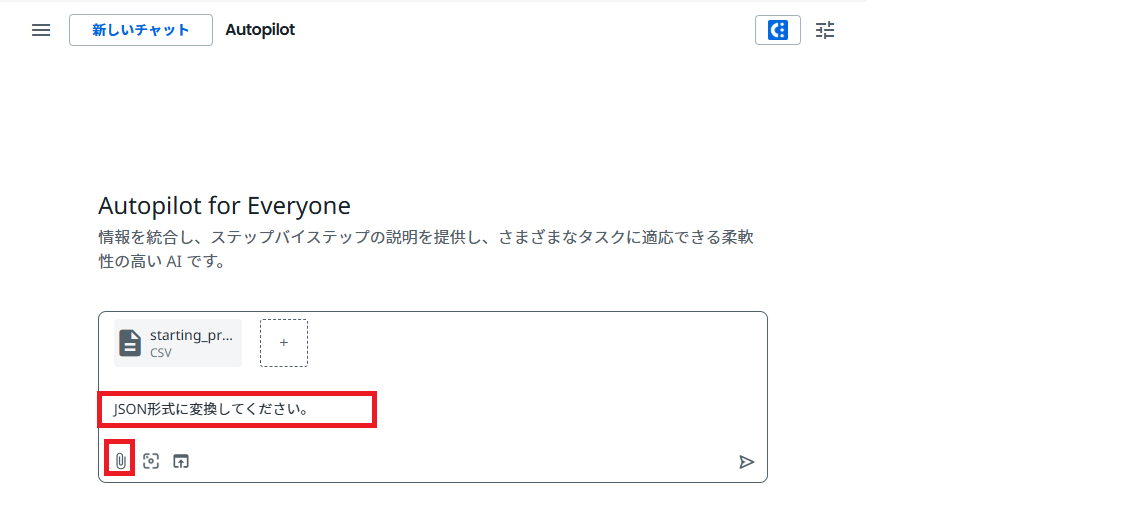
❹変換してもらったテキストをメモ帳にコピペしてファイル名starting_prompts.jsonで保存する。

❺Personal WorkspaceのストレージバケットAutopilot Document Configにstarting_prompts.jsonをアップロードする。

❻AssistantのAutopilotを再読み込みするか、一旦Autopilotを終了し、再起動する。
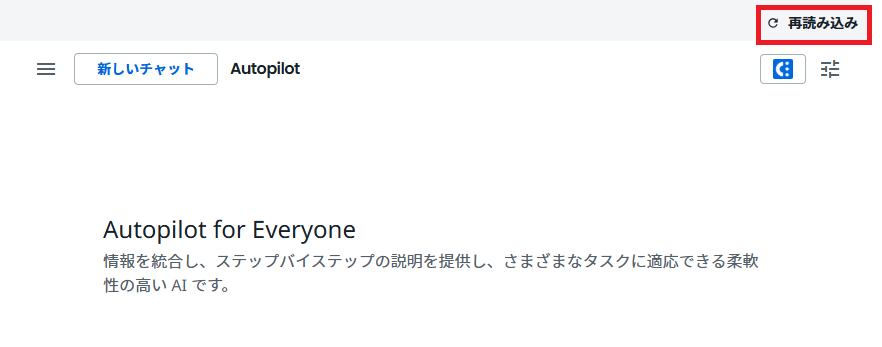
おわりに
Autopilot for EveryoneにJSON形式のデータをストレージバケットにアップロードするロボットを登録しておけば、もっと楽できますがAutopilot Express Userでも使える手順で書いてみました!